9 nastavení soukromí na iPhonu, která byste měli hned zapnout

Apple odvádí v oblasti soukromí lepší práci než většina společností. Ne všechna výchozí nastavení iPhonu jsou ale v nejlepším zájmu uživatele.
iOS 15 má několik užitečných funkcí, ale „Shared With You“ nemusí být jednou z nich. Přestože integrace mezi aplikacemi bývá pro uživatele vítanou funkcí, mnoho uživatelů iOS 15 není přesvědčeno, pokud jde o „Shared With You“. Proč je tato funkce tak otravná a jak ji můžete vypnout? Zde je vše, co potřebujete vědět.
Shared With You je v jádru funkce iMessage. Když je tato funkce zapnutá (ve výchozím nastavení), odkazy, fotografie a videa, které s vámi sdílejí ostatní, se zobrazí v příslušných aplikacích, abyste je mohli znovu navštívit v části Sdíleno s vámi.
Pokud s vámi například někdo sdílí odkaz, přirozeně se otevře v Safari. Pokud se ale potřebujete znovu vrátit k odkazu, místo otevírání iMessage a procházení chatu můžete jednoduše otevřít aplikaci Safari a podívat se na odkaz, který s vámi sdílíme.
Sdíleno s vámi se zobrazí v Safari, když s vámi někdo sdílí odkazy na webové stránky prostřednictvím aplikace Zprávy. Odkazy viditelné v této sekci se zobrazí v pořadí od novějšího k staršímu, takže můžete rychle přistupovat k odkazům, které s vámi někdo sdílel, přímo ze Safari, aniž byste je museli hledat v aplikaci Zprávy.
Sekce „Sdíleno s vámi“ však může být pro některé uživatele pěkně otravná, protože se ve výchozím nastavení zobrazuje těsně pod sekcí Oblíbené (nebo často navštěvované) na úvodní stránce Safari. Pokud k vašemu iPhone často přistupuje více uživatelů, otevření Safari by jim snadno zobrazilo odkazy, které vám někdo poslal přes iMessage, a mohlo by to být docela trapné, kdyby se tyto odkazy objevily v horní části vaší úvodní stránky.
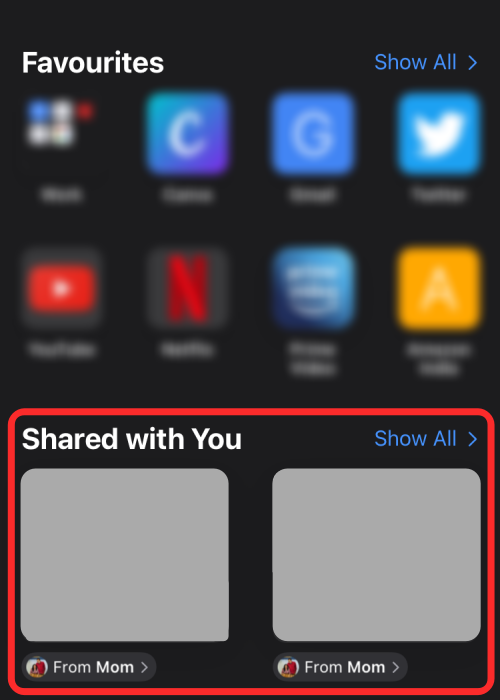
Pokud si nevyměníte tolik odkazů prostřednictvím aplikace Zprávy, pak se Sdíleno s vámi bude v Safari stále zobrazovat, i když s vámi bylo dříve sdíleno jediné přihlášení. V závislosti na tom, jak moc se vám nelíbí nová funkce 'Shared with You', ji můžete buď odstranit ze Safari, skrýt, aby se v aplikaci zobrazovala mnohem níže, odebrat ji pro konkrétního uživatele nebo ji úplně zakázat na svém telefon.
Související: Co je „Skrýt ve sdíleném s vámi“ v iMessage na iPhone?
Existuje několik způsobů, jak deaktivovat nebo odebrat funkci 'Shared With You' pro Safari. Pojďme je zkontrolovat.
Metoda #01: Použití nastavení Safari
Chcete-li tak učinit ze samotné aplikace Safari, postupujte takto:
Otevřete aplikaci Safari .
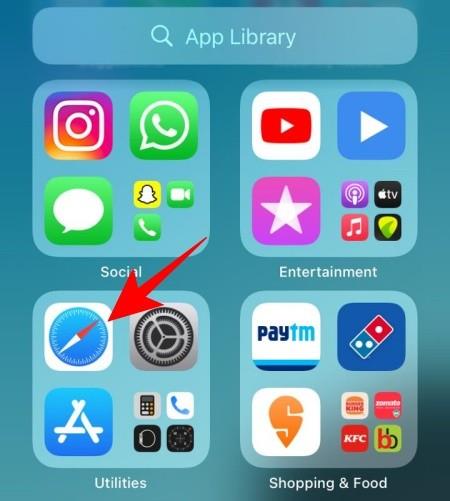
Poté přejděte dolů a klepněte na Upravit .
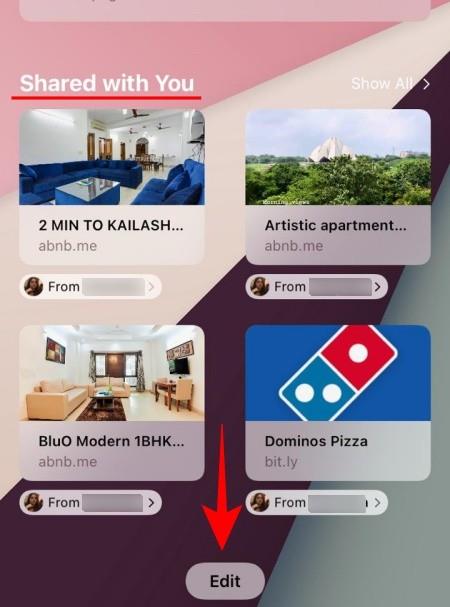
Zde vypněte možnost Sdíleno s vámi .
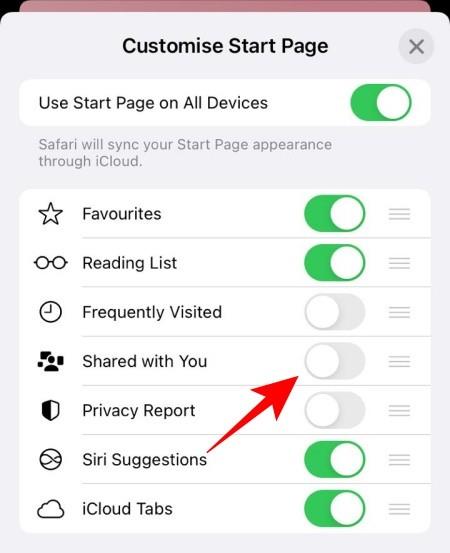
Související: Co se stane, když pro někoho provedete „Skrýt ve sdíleném s vámi“ v iMessage
Metoda #02: Použití nastavení iMessage
Funkci 'Shared With You' můžete také deaktivovat ze samotné iMessage. Můžete se dokonce rozhodnout, že funkci „Share With You“ úplně zakážete, nejen pro Safari.
Nejprve otevřete aplikaci Nastavení .
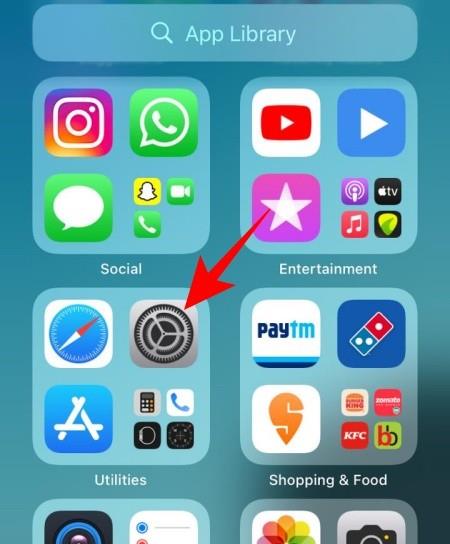
Poté klepněte na Zprávy .

Přejděte dolů a klepněte na Sdíleno s vámi .
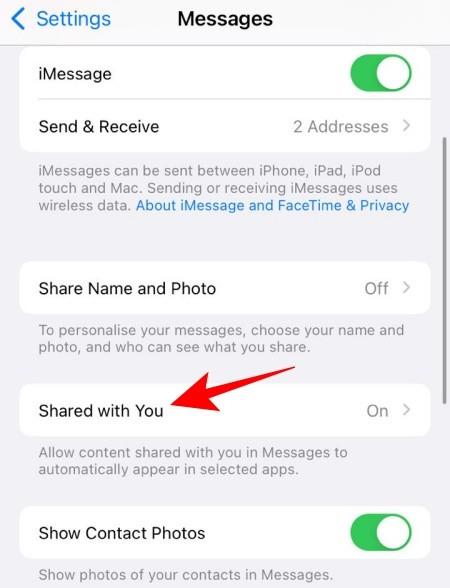
Nyní vypněte přepínač Safari .
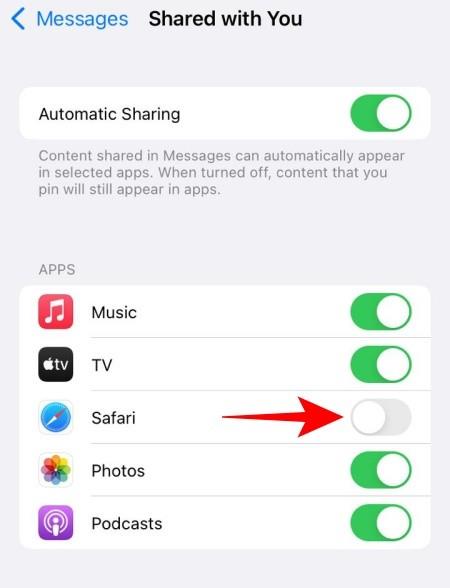
Pokud chcete funkci „Sdíleno s vámi“ úplně zakázat pro všechny aplikace, vypněte možnost Automatické sdílení nahoře.
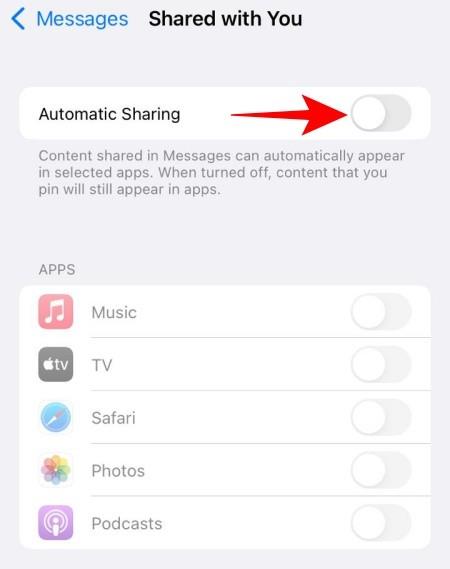
Související: Fotky iOS 15 'Shared With You': Co to je a jak to najít
Pokud existuje konkrétní kontakt, jehož odkazy a fotografie nechcete, aby se zobrazovaly v sekci „Sdíleno s vámi“ v příslušných aplikacích, může se vám vypnutí „Sdíleno s vámi“ zdát přehnané.
Místo toho můžete jednoduše odstranit veškerý obsah sdílený kontaktem z části „Sdíleno s vámi“. Postup:
Otevřete aplikaci Zprávy .
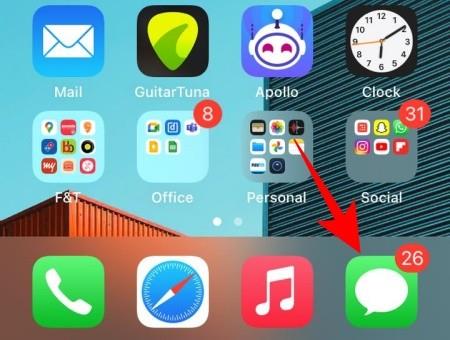
Klepněte a podržte vlákno konverzace nebo profilový obrázek osoby, kterou chcete odebrat ze složky Sdíleno s vámi.
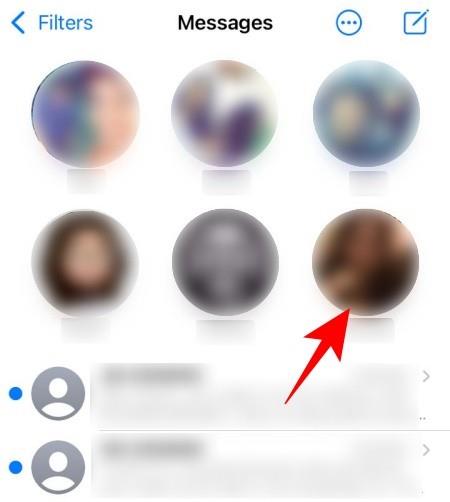
Z rozbalovací nabídky vyberte Skrýt ve sdíleném s vámi .
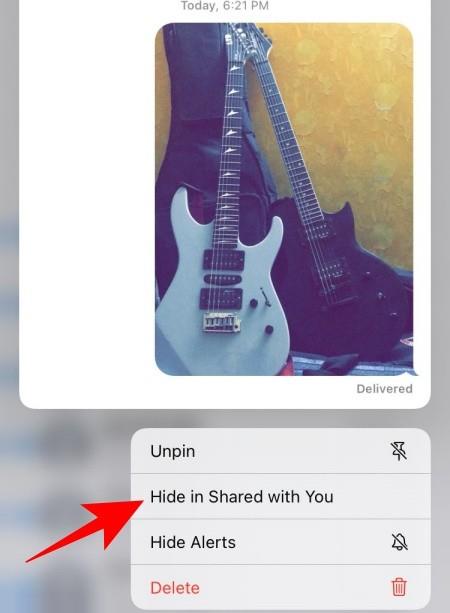
A to je vše! Obsah sdílený tímto kontaktem se nezobrazí ve složce Sdíleno s vámi, ať už v prohlížeči Safari ani v žádné jiné aplikaci, která podporuje funkci Sdíleno s vámi.
Pokud nechcete, aby se Sdíleno s vámi zobrazovalo v horní části úvodní stránky Safari, ale nechcete je zcela odstranit z prohlížeče, pak jedním ze způsobů, jak se skrýt z normálního zobrazení, je přesunout sekci na spodní části úvodní stránky.
K tomu můžete použít možnost Upravit úvodní stránku Safari, která vám umožní přeskupit různé moduly prohlížeče tak, abyste mohli upřednostnit to, co chcete vidět jako první na hlavní stránce.
Chcete-li skrýt sekci Sdíleno s vámi, aniž byste ji odstranili ze Safari, otevřete aplikaci Safari a přejděte dolů na úvodní stránku. Zde klepněte na Upravit .

Tím se otevře vyskakovací obrazovka Přizpůsobit úvodní stránku. Na této obrazovce najděte přepínač „Sdíleno s vámi“, a když tak učiníte, klepněte a podržte ikonu Hamburger .
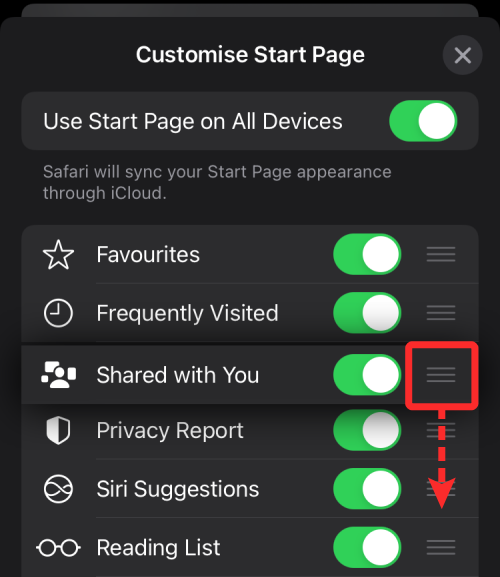
Nyní můžete tuto sekci přetáhnout dolů a skrýt ji dále pod úvodní stránkou Safari a umístit ji na požadované místo.
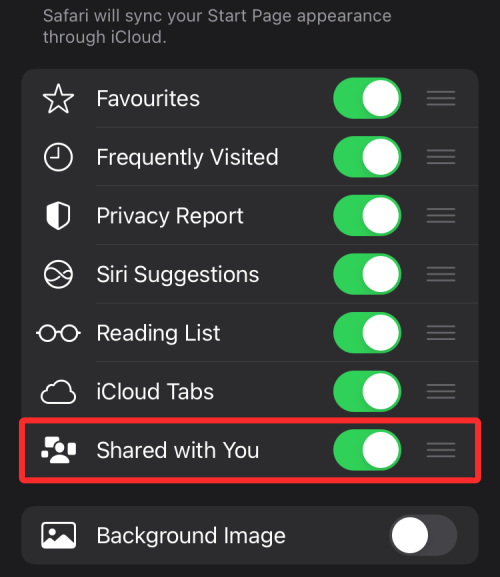
Po dokončení byste měli vidět možnost Sdíleno s vámi ve spodní části a její část mnohem níže na úvodní stránce.
Pokud jste zakázali Sdíleno s vámi pro Safari, kontakt nebo v celém systému iOS, ale sekce se nadále zobrazuje nebo se po nějaké době v aplikaci znovu zobrazuje, může se to stát, protože máte více zařízení Apple přihlášených ke stejnému iCloudu účet. Apple nabízí uživatelům pohodlný způsob synchronizace dat mezi více zařízeními a to platí i v Safari.
Díky synchronizaci iCloud se mezi jinými zařízeními nepřenášejí pouze záložky, historie a hesla vašeho iPhonu, ale tato funkce také synchronizuje další moduly Safari, jako jsou hlášení o soukromí, oblíbené weby, návrhy Siri, a uhodli jste – odkazy Sdíleno s vámi. Pokud se Sdíleno s vámi stále zobrazuje v prohlížeči Safari, i když jej na jednom ze svých zařízení deaktivujete, můžete synchronizaci mezi zařízeními zakázat podle následujících kroků.
Pokud nechcete, aby se nastavení Safari vašeho iPhonu synchronizovalo s jinými zařízeními Apple, otevřete Safari , přejděte dolů na úvodní stránku a klepněte na Upravit .

Na stránce Přizpůsobit úvodní stránku vypněte přepínač Použít úvodní stránku na všech zařízeních , abyste deaktivovali synchronizaci přes iCloud.
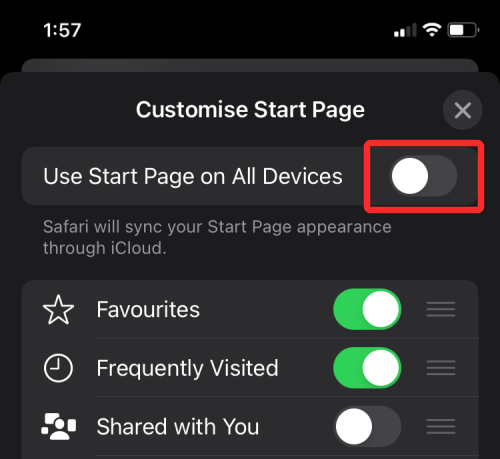
Pokud chcete na svém Macu vidět Sdíleno s vámi, můžete funkci ponechat povolenou, aniž by to ovlivnilo nastavení v Safari na vašem iPhonu, iPadu nebo jiných zařízeních. Chcete-li zabránit zkopírování nastavení Safari vašeho Macu do jiných zařízení, otevřete Safari na Macu a klikněte na ikonu Nastavení v pravém dolním rohu úvodní stránky.
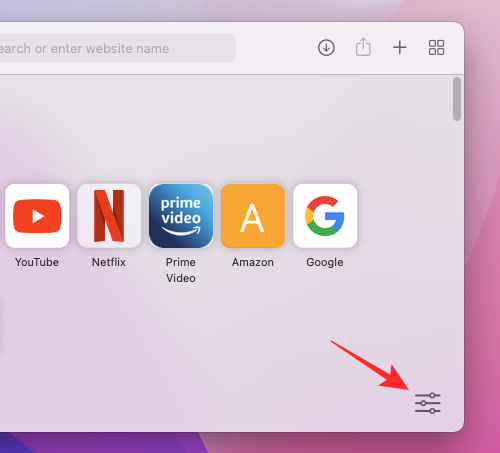
Když se zobrazí rozbalovací nabídka, zrušte zaškrtnutí políčka Použít úvodní stránku na všech zařízeních v horní části, aby byla sekce Sdíleno s vámi omezena na váš Mac.
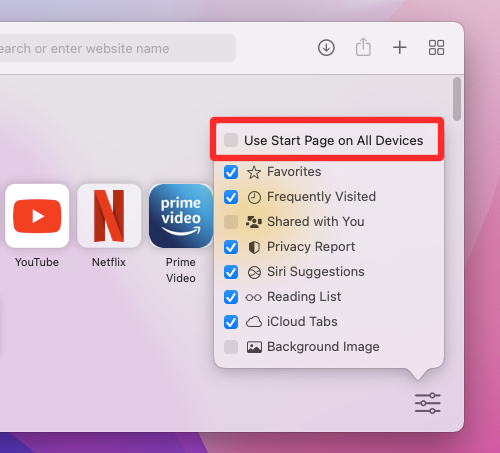
Je pro vás 'Shared with You' také nepříjemné? Nebo to považujete za výhodnou malou funkci? Dejte nám vědět níže.
PŘÍBUZNÝ:
Něco nefunguje na iOS 15? Vyzkoušejte následující opravy:
Apple odvádí v oblasti soukromí lepší práci než většina společností. Ne všechna výchozí nastavení iPhonu jsou ale v nejlepším zájmu uživatele.
Pomocí tohoto akčního tlačítka můžete kdykoli na telefonu zavolat ChatGPT. Zde je návod, jak otevřít ChatGPT pomocí akčního tlačítka na iPhonu.
Jak pořídit dlouhý snímek obrazovky na iPhonu vám pomůže snadno zachytit celou webovou stránku. Funkce posouvání obrazovky na iPhonu je k dispozici v systémech iOS 13 a iOS 14 a zde je podrobný návod, jak pořídit dlouhý snímek obrazovky na iPhonu.
Heslo k iCloudu můžete změnit mnoha různými způsoby. Heslo k iCloudu můžete změnit v počítači nebo v telefonu prostřednictvím podpůrné aplikace.
Když pošlete společné album na iPhonu někomu jinému, bude muset daná osoba souhlasit s připojením. Existuje několik způsobů, jak přijmout pozvánky ke sdílení alba na iPhonu, jak je uvedeno níže.
Protože jsou AirPods malá a lehká, někdy se snadno ztratí. Dobrou zprávou je, že než začnete rozebírat dům a hledat ztracená sluchátka, můžete je sledovat pomocí iPhonu.
Věděli jste, že v závislosti na regionu, kde se váš iPhone vyrábí, se může lišit od iPhonů prodávaných v jiných zemích?
Zpětné vyhledávání obrázků na iPhonu je velmi jednoduché, když můžete použít prohlížeč v zařízení nebo některé aplikace třetích stran pro více možností vyhledávání.
Pokud potřebujete často někoho kontaktovat, můžete si na svém iPhonu nastavit rychlé volání pomocí několika jednoduchých kroků.
Otočení obrazovky v horizontální rovině na iPhonu vám pomůže pohodlněji sledovat filmy nebo Netflix, prohlížet PDF soubory, hrát hry atd. a mít lepší zážitek.








